Si no quieres que el espacio de almacenamiento de tu iPhone o iPad esté ocupado por registros sin importancia, aprende en este tutorial a cómo borrar archivos en Otros. ¡Comenzamos!
Para empezar, se debe verificar el espacio que está ocupando la categoría Otros en tu iPhone o iPad. Y aunque no existe una manera simple para liberar este espacio , con esta guía podrás hacerlo más fácil de lo que crees.
Cómo verificar el espacio de Almacenamiento de tu iPhone o iPad
- En tu iPhone o iPad abre la app de ‘Configuración’.
- Luego busca la opción ‘General’ y haz click sobre la misma.
- Presiona la opción de ‘Almacenamiento’ en tu iPhone o iPad.
- Aquí verás en forma de cuadricula cómo está ocupado el espacio de almacenamiento.
Comprueba el espacio de Almacenamiento por medio de iTunes
Por medio de iTunes se puede comprobar cuánto espacio ocupa la categoría Otros en la sección Resumen del Dispositivo. ¡Entérate!
- Primero debes conectar tu iPhone o iPad a tu ordenador.
- Luego abre la app iTunes.
- Ahora, deberás hacer click en el costado superior izquierdo de la pantalla (donde se ve el icono del dispositivo) ¿Listo?
- Una vez aquí, busca en el menú izquierdo la opción de ‘Resumen’ y haz click.
- Verás en la parte inferior el resumen del espacio de almacenamiento de tu dispositivo.
- Ahora guía el mouse sobre la opción Otros para que obtengas el valor que ocupa. Tal como se muestra en la foto.
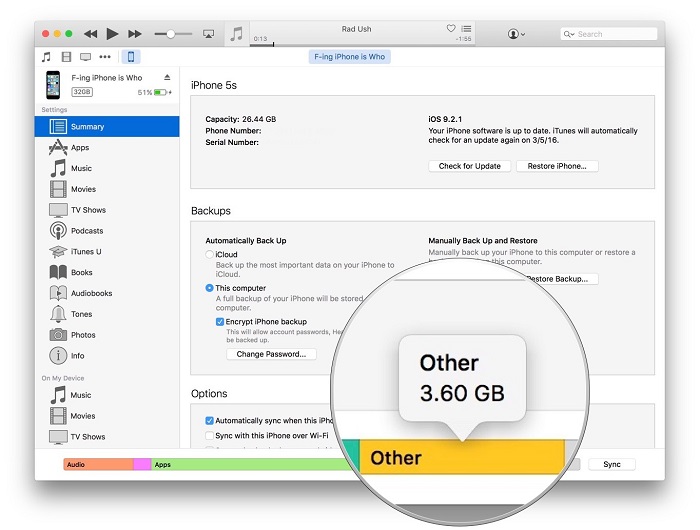
Ahora te diré como borrar archivos en Otros ya que finalmente se sabe cuánto espacio ocupa dicha categoría en el iPhone o iPad.
Cómo borrar archivos en Otros
Hay muchos registros que se pueden encontrar en esta categoría. Pero, entre los archivos sin importancia que ocupan espacio tenemos: los archivos cachés del sitio web de Safari, la lista de lectura sin conexión, así como el historial de visitas.
- En tu iPhone o iPad abre la app de ‘Configuración’.
- Luego busca la opción ‘General’ y haz click sobre la misma.
- Presiona la opción de ‘Almacenamiento’ en tu iPhone o iPad.
- Una vez aquí, desplázate hacia la parte inferior hasta encontrar la opción de ‘Safari’.
- Ahora haz presiona en ‘Datos del sitio web’
- Después desplázate hacia la parte inferior y haz click sobre ‘Eliminar todos los datos del sitio web’.
- Finalmente regresa a la ‘Lista de lectura sin conexión’ y haz click en eliminar.
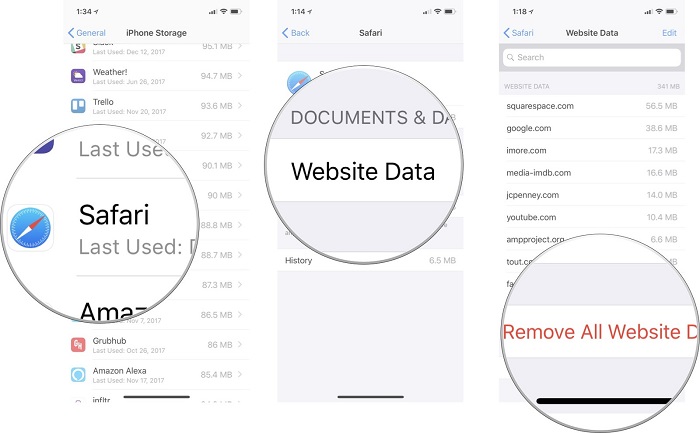
Para concluir, desde iOS 11, Apple ha automatizado la opción para eliminar los archivos cachés en tus dispositivos. Sólo se debe activar la misma. A su vez, si quieres liberar más espacio, te recomiendo que elimines aquellas apps que no haz usado en mucho tiempo.
¿Te ha gustado este tutorial: Cómo borrar archivos en Otros de tu iPhone o iPad? Te leo en los comentarios.


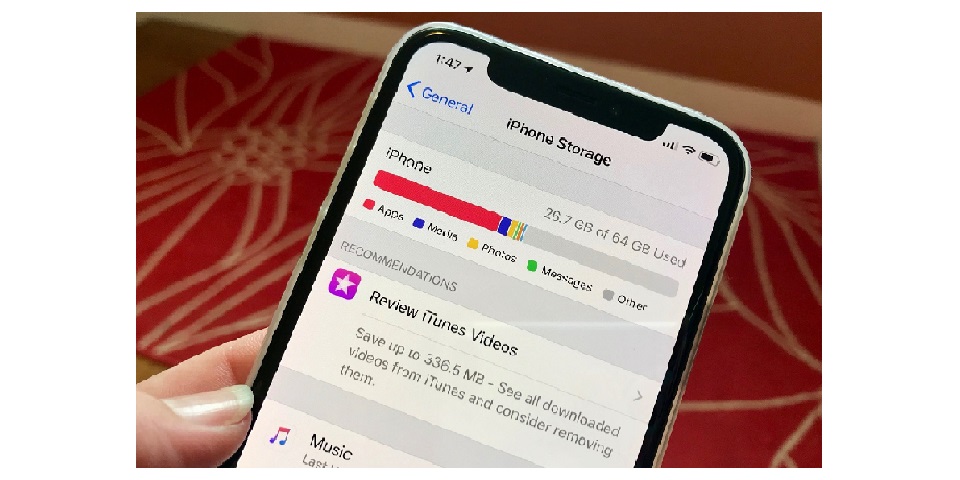

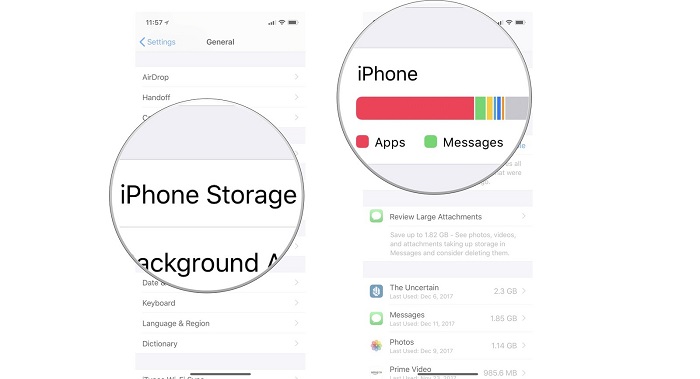











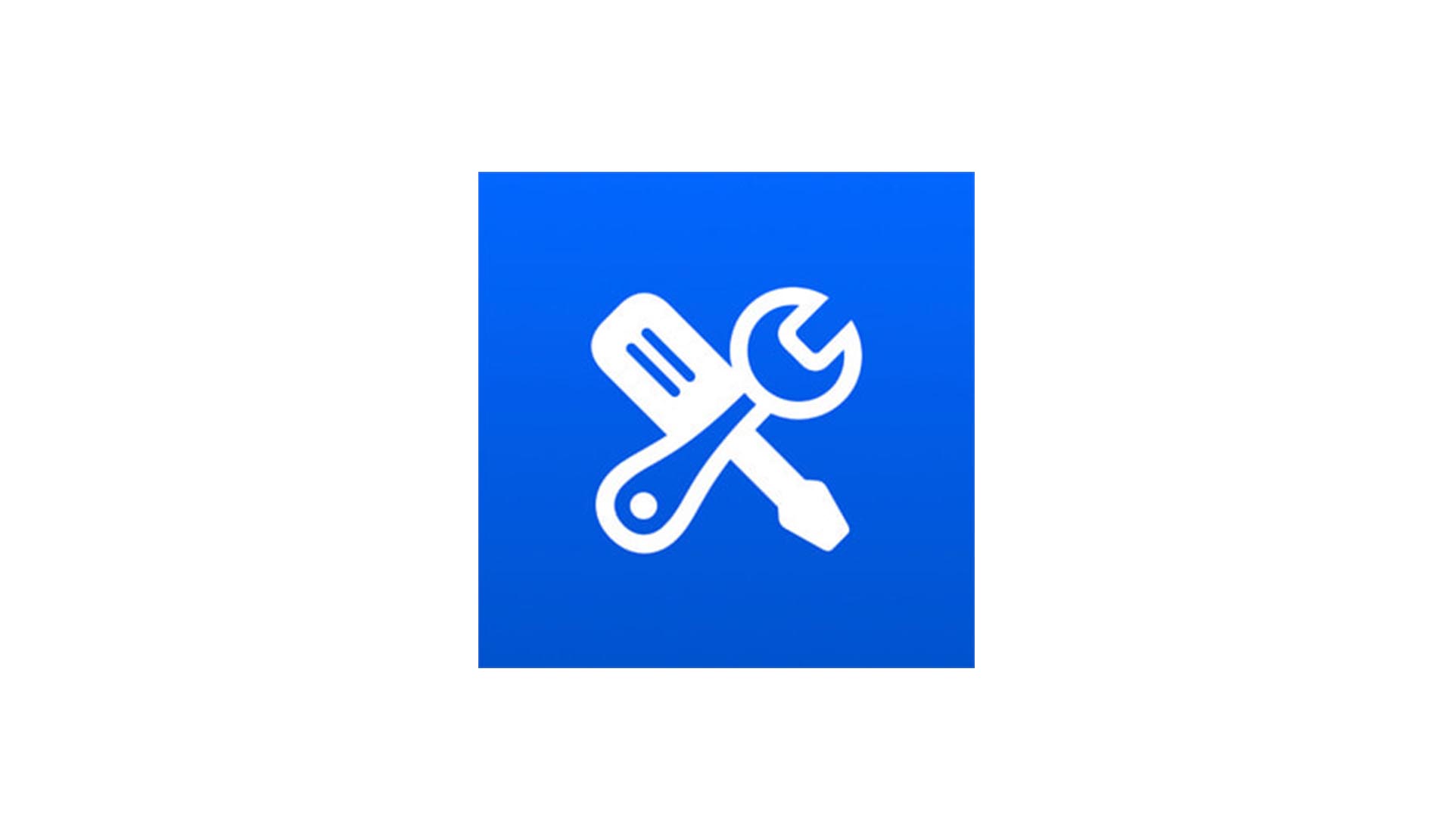



¡Madre mía! ¿Y esto es fácil? El día que pruebes un Xiaomi de algo más de 200 euros entenderás lo que es fácil, lo que es la tecnología de VERDAD, que tu móvil te pertenezca y que puedas hacer con él de todo sin tener que hacer jailbreak. Tengo un Iphone pero te aseguro que el Xiaomi MI6 que uso a diario desde hace más de un año le moja la oreja a cualquier iPhone por muchos puntos que saque iOS en los benchmarks. El otro día estaba trasteando en un Mediamarkt con el XS y me dio por compararlo con el MI6 y los clientes que estaban al lado estaban flipando con lo rápido que es el Xiaomi comparado con el último iPhone que cuesta 1000 euros. ¡Es BRUTAL lo engañados que vivís los fans de Apple! Y te lo digo con todo el respeto, no creas que soy un hater pero definirse como amante de la tecnología y tener un Iphone es cuánto menos una paradoja. En Android las categorías se borran desde el software propio del terminal, dándole a un botón y no tienes que andar averiguando qué es otros ni nada de eso y además se puede eliminar app por app de manera particular tanto los datos como solo la caché o ambos de golpe.
Buenas noches Miguel,
Gracias por participar y dar tu punto de vista. La verdad es que hay 3 puntos que nos gustaría comentar:
En cuanto al Xiaomi Mi6, es uno de los grandes móviles del 2017. Particularmente, he tenido la suerte de probarlo cuando salió con mi iPhone 6s, y el año pasado lo probé con el iPhone 8 y el iPhone X. Frente al primero, es mucho más potente, pero el problema surge ya cuando llegas a compararlo al 8. Son bastante parecidos. Con el X, y ya no digo con el XS, no pueden compararse. Quizás, para eso, habría que utilizar el nuevo Mi 8 Pro que viene con su propio FaceID y reconocimiento de huella dactilar (algo que Apple ha descartado incorporar a pesar de tener la patente hecha).
Con respecto a lo de borrar la caché, estamos de acuerdo que iOS debería adoptar un sistema similar al que tiene Android, y no tener que usar apps de terceros como en alguna review que hemos hecho. Es algo que lleva arrastrando mucho tiempo y debería solucionar.
Y por último, hace tiempo que no hablamos de jailbreak en mecambioaMac porque creemos que pondríamos en riesgo la seguridad de los dispositivos de nuestros lectores (y los nuestros propios). Por lo que ni ese sistema en iOS ni flashear roms de un Android para conseguir un modo «avanzado», lo recomendamos.
Un saludo